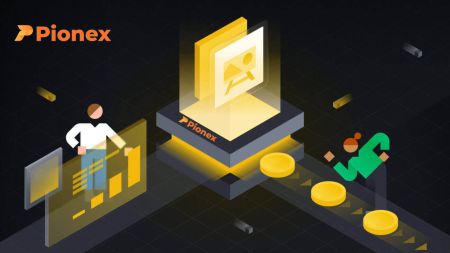Kako otvoriti račun i podići s Pionex-a
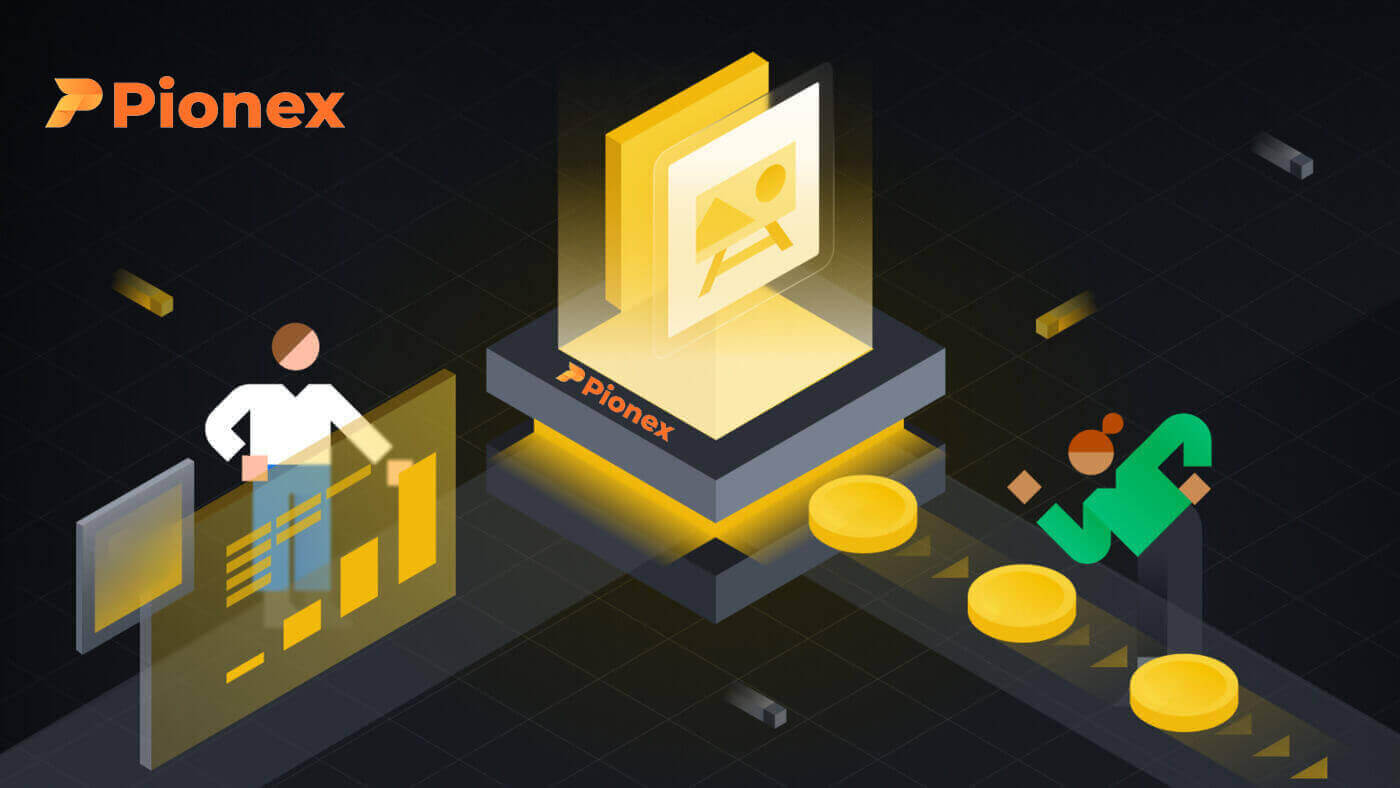
Kako otvoriti račun na Pionexu
Otvorite Pionex račun s brojem telefona ili e-poštom
1. Idite na Pionex i kliknite [ Prijavite se ].
2. Odaberite način registracije. Možete se prijaviti sa svojom e-adresom, telefonskim brojem, Apple računom ili Google računom.
Pažljivo odaberite vrstu računa. Nakon registracije ne možete promijeniti vrstu računa.

3. Odaberite [E-pošta] ili [Telefonski broj] i unesite svoju adresu e-pošte/broj telefona. Zatim izradite sigurnu lozinku za svoj račun.
Napomena: Vaša lozinka mora sadržavati najmanje 8 znakova , uključujući slova i brojke.
Pročitajte Uvjete pružanja usluge, ugovor o margini i politiku privatnosti, a zatim kliknite [Prijavi se].


4. Primit ćete 6-znamenkasti kod za provjeru na svoju e-poštu ili telefon. Unesite kod unutar 60 sekundi i kliknite [Potvrdi] .


5. Čestitamo, uspješno ste se registrirali na Pionex.

Otvorite Pionex račun kod Applea
1. Alternativno, možete se prijaviti koristeći Single Sign-On sa svojim Apple računom tako da posjetite Pionex i kliknete [ Sign up ].
2. Odaberite [Sign up with Apple] , pojavit će se skočni prozor i od vas će se tražiti da se prijavite na Pionex koristeći svoj Apple račun.

3. Unesite svoj Apple ID i lozinku za prijavu na Pionex.

Pritisnite " Nastavi ".

4. Nakon što se prijavite, bit ćete preusmjereni na Pionex web mjesto.
Pročitajte Uvjete usluge, ugovor o margini i politiku privatnosti, zatim kliknite [Dalje] .

5. Čestitamo! Uspješno ste kreirali Pionex račun.

Otvorite Pionex račun na Googleu
Štoviše, možete kreirati Pionex račun putem Gmaila. Ako to želite učiniti, molimo slijedite ove korake:1. Prvo, morat ćete prijeći na Pionex početnu stranicu i kliknuti [ Prijavite se ].

2. Kliknite na gumb [Prijavite se s Googleom] .

3. Otvorit će se prozor za prijavu, gdje ćete morati unijeti svoju adresu e-pošte ili telefonski broj i kliknuti na “ Dalje ”.

4. Zatim unesite lozinku za svoj Gmail račun i kliknite “ Dalje ”.

5. Nakon što se prijavite, bit ćete preusmjereni na Pionex web mjesto.
Pročitajte Uvjete usluge, ugovor o margini i politiku privatnosti, zatim kliknite [ Dalje ].

6. Čestitamo! Uspješno ste kreirali Pionex račun.

Otvorite račun na Pionex aplikaciji
Možete se registrirati za Pionex račun sa svojom e-adresom, telefonskim brojem ili svojim Apple/Google računom na Pionex aplikaciji jednostavno uz nekoliko dodira.1. Otvorite aplikaciju Pionex , dodirnite Račun u donjem kutu, a zatim dodirnite [ Prijavite se ].


2. Odaberite način registracije.
Pažljivo odaberite vrstu računa. Nakon registracije ne možete promijeniti vrstu računa .

Prijavite se sa svojom e-poštom/brojem telefona:
3. Odaberite [ E-pošta ] ili [ Broj telefona ], unesite svoju adresu e-pošte/broj telefona i dodirnite [Sljedeći korak] .


Zatim postavite sigurnu lozinku za svoj račun. Ponovno upišite lozinku za potvrdu i dodirnite [ Potvrdi ].
Napomena : Vaša lozinka mora sadržavati najmanje 8 znakova, uključujući slova i brojke.

4. Primit ćete 6-znamenkasti kod za provjeru na svoju e-poštu ili telefon. Unesite kod unutar 60 sekundi i kliknite [Sljedeći korak] .


5. Čestitamo! Uspješno ste kreirali Pionex račun.

Prijavite se svojim Apple/Google računom:
3. Odaberite [Prijavite se putem Applea] ili [Prijavite se putem Googlea] . Od vas će se tražiti da se prijavite na Pionex koristeći svoj Apple ili Google račun.

Dodirnite [Nastavi] .

4. Čestitamo! Uspješno ste kreirali Pionex račun.

Bilješka :
- Kako biste zaštitili svoj račun, preporučujemo da omogućite barem 1 dvofaktorsku provjeru autentičnosti (2FA).
- Imajte na umu da morate dovršiti potvrdu identiteta kako biste iskusili sve usluge Pionexa.
Često postavljana pitanja (FAQ)
Zašto ne mogu primati e-poštu od Pionexa
Ako ne primate e-poštu poslanu od Pionexa, molimo slijedite upute u nastavku da provjerite postavke svoje e-pošte:1. Jeste li prijavljeni na adresu e-pošte koja je registrirana na vašem Pionex računu? Ponekad možete biti odjavljeni iz svoje e-pošte na svojim uređajima i stoga ne možete vidjeti Pionex-ovu e-poštu. Prijavite se i osvježite.
2. Jeste li provjerili spam mapu svoje e-pošte? Ako ustanovite da vaš pružatelj usluga e-pošte gura Pionexove e-poruke u vašu spam mapu, možete ih označiti kao "sigurne" stavljanjem Pionexovih adresa e-pošte na popis dopuštenih. Možete pogledati Kako staviti Pionex e-poštu na bijelu listu da biste to postavili.
Adrese za popis dopuštenih:
- [email protected]
- [email protected]
- [email protected]
- [email protected]
- [email protected]
- [email protected]
- [email protected]
- [email protected]
- [email protected]
- [email protected]
- [email protected]
- [email protected]
- [email protected]
- [email protected]
- [email protected]
4. Je li vaš e-mail sandučić pun? Ako ste dosegli ograničenje, nećete moći slati ni primati e-poštu. Možete izbrisati neke stare e-poruke kako biste oslobodili prostor za još e-poruka.
5. Ako je moguće, registrirajte se s uobičajenih domena e-pošte, kao što su Gmail, Outlook itd.
Zašto ne mogu primiti SMS verifikacijske kodove
Pionex kontinuirano poboljšava našu pokrivenost SMS autentifikacijom kako bi poboljšao korisničko iskustvo. Međutim, postoje neke zemlje i područja koja trenutno nisu podržana.Ako ne možete omogućiti SMS autentifikaciju, pogledajte naš popis globalne SMS pokrivenosti kako biste provjerili je li vaše područje pokriveno. Ako vaše područje nije pokriveno popisom, umjesto toga koristite Google autentifikaciju kao svoju primarnu dvofaktorsku autentifikaciju.
Ako ste omogućili SMS autentifikaciju ili trenutno živite u zemlji ili području koje je na našem popisu globalne SMS pokrivenosti, ali i dalje ne možete primati SMS kodove, poduzmite sljedeće korake:
- Provjerite ima li vaš mobilni telefon dobar mrežni signal.
- Onemogućite svoje antivirusne aplikacije i/ili vatrozid i/ili aplikacije za blokiranje poziva na svom mobilnom telefonu koje bi potencijalno mogle blokirati naš broj SMS koda.
- Ponovno pokrenite mobilni telefon.
- Umjesto toga pokušajte s glasovnom potvrdom.
- Poništi SMS autentifikaciju.
Kako se povući iz Pionexa
Kako povući Crypto iz Pionexa
Povucite Crypto na Pionexu (web)
Idite na Pionex početnu stranicu, idite na odjeljak [Wallet] i zatim kliknite na [Withdraw] .
Odaberite željenu kriptovalutu za isplatu i osigurajte da odabrani blockchain (mreža) podržavaju i Pionex i vanjska mjenjačnica ili novčanik, unesite adresu i iznos za isplatu. Osim toga, stranica pruža informacije o preostaloj kvoti unutar 24 sata i povezanoj naknadi za povlačenje. Još jednom provjerite ove informacije prije nego što nastavite s povlačenjem.

Nakon toga trebate odabrati identičnu kriptovalutu i mrežu na vanjskoj mjenjačnici ili novčaniku. Dobijte odgovarajuću adresu depozita povezanu s odabranom kriptovalutom i mrežom.

Nakon što nabavite adresu i, ako je potrebno, dopis/oznaku, ljubazno ih kopirajte i zalijepite na Pionexovu stranicu za povlačenje (alternativno, možete skenirati QR kod). Na kraju, nastavite s podnošenjem zahtjeva za povlačenje.
Napomena: Za određene tokene bitno je uključiti bilješku/oznaku tijekom povlačenja. Ako je na ovoj stranici navedena bilješka/oznaka, osigurajte točan unos informacija kako biste spriječili potencijalni gubitak imovine tijekom procesa prijenosa imovine.
Oprez:
- Depoziti u više lanaca, gdje su odabrane mreže na obje strane različite, rezultirat će neuspjehom transakcije.
- Naknada za povlačenje vidljiva je na stranici za povlačenje i Pionex će je automatski oduzeti od transakcije.
- Ako je povlačenje uspješno obrađeno od strane Pionexa, ali depozitna strana ne primi tokene, preporučljivo je istražiti status transakcije s drugom uključenom razmjenom ili novčanikom.
Povucite Crypto na Pionexu (aplikacija)
Idite na aplikaciju Pionex, dodirnite [Račun] i zatim dodirnite [Isplati] .
Na stranici će biti prikazane kriptovalute koje posjedujete zajedno s količinom tokena koji se mogu povući. Nakon toga morate odabrati blockchain (mrežu) i unijeti adresu i iznos za isplatu. Osim toga, stranica pruža informacije o preostaloj kvoti unutar 24 sata i povezanoj naknadi za povlačenje. Još jednom provjerite ove informacije prije nego što nastavite s povlačenjem.


Nakon toga trebate odabrati identičnu kriptovalutu i mrežu na vanjskoj mjenjačnici ili novčaniku. Dobijte odgovarajuću adresu depozita povezanu s odabranom kriptovalutom i mrežom.

Nakon što nabavite adresu i, ako je potrebno, dopis/oznaku, ljubazno ih kopirajte i zalijepite na Pionexovu stranicu za povlačenje (alternativno, možete skenirati QR kod). Na kraju, nastavite s podnošenjem zahtjeva za povlačenje.
Napomena: Za određene tokene bitno je uključiti bilješku/oznaku tijekom povlačenja. Ako je na ovoj stranici navedena bilješka/oznaka, osigurajte točan unos informacija kako biste spriječili potencijalni gubitak imovine tijekom procesa prijenosa imovine.
Oprez:
- Depoziti u više lanaca, gdje su odabrane mreže na obje strane različite, rezultirat će neuspjehom transakcije.
- Naknada za povlačenje vidljiva je na stranici za povlačenje i Pionex će je automatski oduzeti od transakcije.
- Ako je povlačenje uspješno obrađeno od strane Pionexa, ali depozitna strana ne primi tokene, preporučljivo je istražiti status transakcije s drugom uključenom razmjenom ili novčanikom.
Često postavljana pitanja (FAQ)
Zašto moja isplata nije stigla na Pionex iako se prikazuje kao izvršena na mojoj vanjskoj platformi/novčaniku?
Ovo kašnjenje pripisuje se procesu potvrde na blockchainu, a trajanje varira ovisno o čimbenicima kao što su vrsta kovanice, mreža i druga razmatranja. Ilustracije radi, povlačenje USDT-a putem TRC20 mreže zahtijeva 27 potvrda, dok BEP20 (BSC) mreža zahtijeva 15 potvrda.Isplate vraćene s drugih razmjena
U određenim slučajevima, povlačenja na alternativne razmjene mogu biti poništena, što zahtijeva ručnu obradu.
Iako nema naknada za polaganje kovanica u Pionex, podizanje kovanica može uzrokovati troškove platforme za povlačenje. Naknade ovise o određenoj kovanici i mreži koja se koristi.
Ako naiđete na situaciju u kojoj je vaša kriptovaluta vraćena s drugih burzi , možete ispuniti obrazac za povrat imovine. Javit ćemo vam se putem e-pošte u roku od 1-3 radna dana . Cijeli postupak traje do 10 radnih dana i može uključivati naknadu u rasponu od 20 do 65 USD ili ekvivalentne tokene.
Zašto je moj [Available] saldo manji od [Total] salda?
Smanjenje [Available] stanja u usporedbi s [Total] stanjem obično je uzrokovano sljedećim razlozima:
- Aktivni roboti za trgovanje obično zaključavaju sredstva, čineći ih nedostupnima za podizanje.
- Ručno postavljanje ograničenih naloga za prodaju ili kupnju obično rezultira zaključavanjem sredstava i nedostupnošću za korištenje.
Koji je minimalni iznos za podizanje?
Detaljne informacije potražite na stranici [Naknade] ili stranici [Povlačenje] .Zašto je moje vrijeme pregledavanja povlačenja toliko dugo?
Isplate znatnih iznosa prolaze ručni pregled kako bi se osigurala sigurnost. Ako je vaša isplata u ovom trenutku premašila jedan sat, ljubazno se obratite Pionexovoj online korisničkoj službi za daljnju pomoć.Moje povlačenje je završeno, ali ga još nisam primio.
Pregledajte status prijenosa na stranici transakcije povlačenja. Ako status pokazuje [Dovršeno] , to znači da je zahtjev za povlačenje obrađen. Status na blockchainu (mreži) možete dodatno provjeriti putem ponuđene veze "ID transakcije (TXID)" .
Ako blockchain (mreža) potvrdi uspješan/dovršen status, a još niste primili prijenos, obratite se korisničkoj službi u primateljskoj mjenjačnici ili novčaniku za potvrdu.